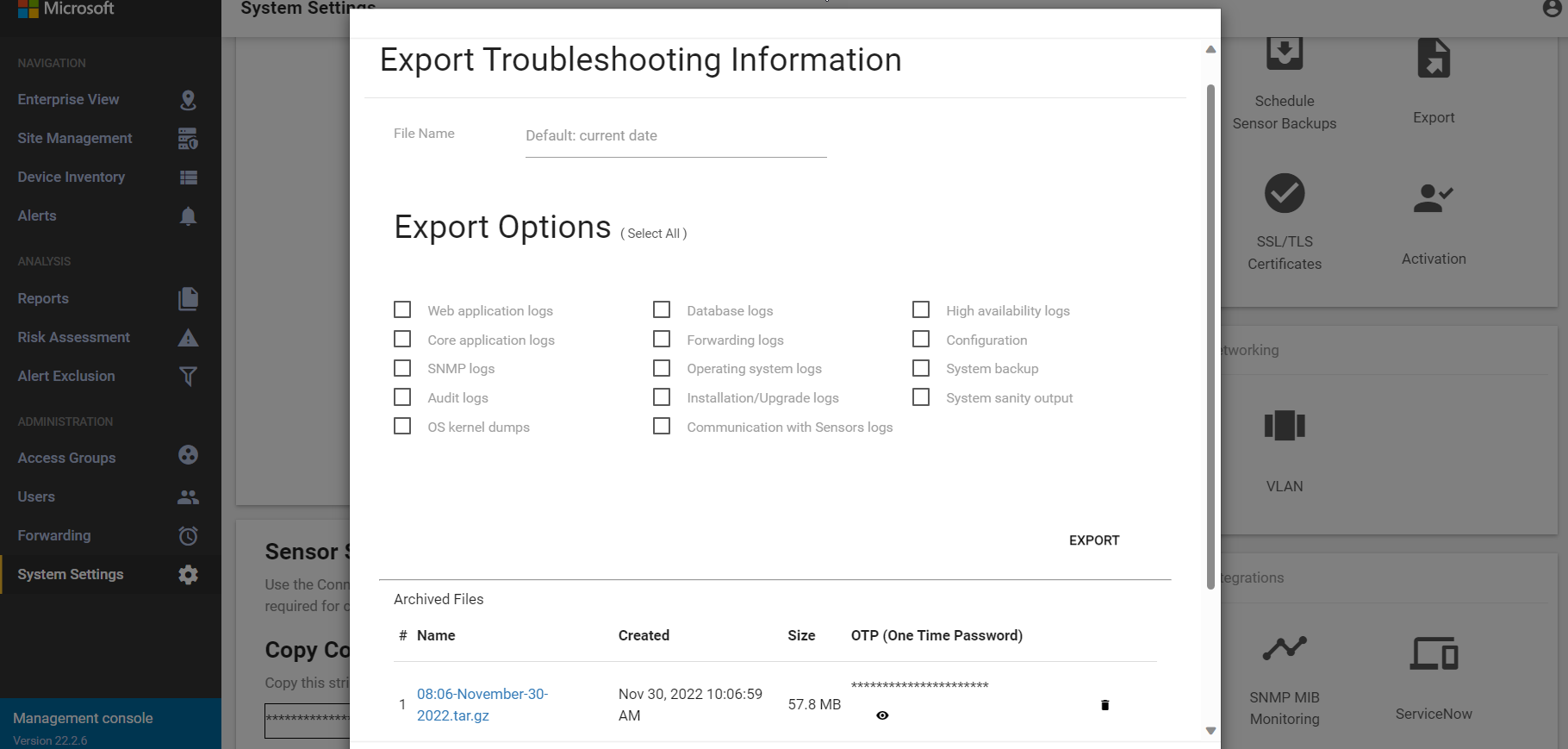Solución de problemas de la consola de administración local (heredado)
Importante
Defender para IoT recomienda ahora el uso de servicios en la nube de Microsoft o la infraestructura de TI existente para la supervisión central y la administración de sensores, y planea retirar la consola de administración local el 1 de enero de 2025.
Para obtener más información, consulte Implementación de la administración de sensores de OT híbridos o con disponibilidad inalámbrica.
Este artículo describe las herramientas básicas de solución de problemas para la consola de administración local. Además de los elementos descritos aquí, puedes reenviar alertas sobre copias de seguridad de sensores fallidas y sensores desconectados.
Para cualquier otra incidencia, póngase en contacto con Soporte técnico de Microsoft.
Requisitos previos
Para realizar los procedimientos de este artículo, asegúrese de tener lo siguiente:
- Acceder a la consola de administración local como usuario de Asistencia. Para más información, consulte Usuarios locales con privilegios predeterminados.
Comprobación del estado del sistema
Comprueba el estado del sistema desde la consola de administración local.
Para acceder a la herramienta de estado del sistema:
Inicia sesión en la consola de administración local con las credenciales de usuario de asistencia.
Selecciona Configuración del sistema> Estadísticas del sistema.
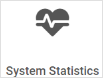
Aparecerán los datos de estado del sistema. Selecciona un elemento para ver más detalles en el cuadro. Por ejemplo:
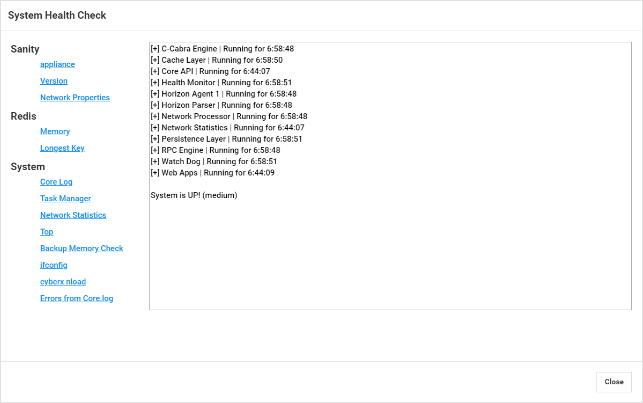
Las comprobaciones de estado del sistema incluyen los siguientes elementos:
| Nombre | Descripción |
|---|---|
| Comprobación | |
| - Dispositivo | ejecuta la comprobación del dispositivo. Puede realizar la misma comprobación mediante el comando de la CLI system-sanity. |
| - Versión | muestra la versión del dispositivo. |
| - Propiedades de red | muestra los parámetros de red del sensor. |
| Redis | |
| - Memoria | proporciona un panorama general del uso de memoria; por ejemplo, cuánta memoria se usó y cuánta quedó disponible. |
| - Clave más larga | muestra las claves más largas que pueden causar un uso intensivo de la memoria. |
| Sistema | |
| - Registro principal | Proporciona las últimas 500 filas del registro principal, lo que le permite ver las filas de registro recientes sin exportar todo el registro del sistema. |
| - Administrador de tareas | Traduce las tareas que aparecen en la tabla de procesos a las siguientes capas: - Nivel persistente (Redis) - Nivel de caché (SQL) |
| - Estadísticas de red | muestra las estadísticas de la red. |
| - TOP | muestra la tabla de procesos. Se trata de un comando de Linux que proporciona una vista dinámica en tiempo real del sistema en ejecución. |
| - Comprobación de memoria de la copia de seguridad | proporciona el estado de la memoria de copia de seguridad y comprueba lo siguiente: - La ubicación de la carpeta de la copia de seguridad - El tamaño de la carpeta de la copia de seguridad - Las limitaciones de la carpeta de la copia de seguridad - La fecha de la última copia de seguridad - La cantidad de espacio disponible para los archivos de copia de seguridad adicionales |
| - ifconfig | muestra los parámetros de las interfaces físicas del dispositivo. |
| - CyberX nload | muestra el ancho de banda y el tráfico mediante pruebas de seis segundos. |
| - Errores del registro del núcleo | muestra los errores del archivo de registro principal. |
Investigar una falta de alertas previstas
Si no ve una alerta esperada en la página Alertas locales, haga lo siguiente para solucionar problemas:
Compruebe si la alerta ya aparece como reacción a una instancia de seguridad diferente. Si es así, y esa alerta aún no se ha manejado, no se muestra una nueva alerta en ningún otro lugar.
Compruebe que las reglas de exclusión de alertas no excluyan la alerta. Para más información, consulte Creación de reglas de exclusión de alertas en una consola de administración local.
Ajustar la Calidad del servicio (QoS)
Para ahorrar recursos de red, puede limitar el número de alertas enviadas a sistemas externos (como correos electrónicos o SIEM) en una operación de sincronización entre un dispositivo y la consola de administración local.
El número predeterminado de alertas es 50. Esto significa que en una sesión de comunicación entre un dispositivo y la consola de administración local, no habrá más de 50 alertas para sistemas externos.
Para limitar el número de alertas, use la propiedad notifications.max_number_to_report disponible en /var/cyberx/properties/management.properties. No es necesario reiniciar después de cambiar esta propiedad.
Para ajustar la Calidad de servicio (QoS) :
Inicia sesión en la consola de administración local a través de SSH para acceder a la CLI.
Compruebe los valores predeterminados:
grep \"notifications\" /var/cyberx/properties/management.propertiesAparecerán los siguientes valor predeterminado:
notifications.max_number_to_report=50 notifications.max_time_to_report=10 (seconds)Edite la configuración predeterminada:
sudo nano /var/cyberx/properties/management.propertiesEdite la configuración de las siguientes líneas:
notifications.max_number_to_report=50 notifications.max_time_to_report=10 (seconds)Guarde los cambios. No es necesario reiniciar.
Exportación de registros desde la consola de administración local para solucionar problemas
Para solucionar problemas adicionales, es posible que quiera exportar los registros a fin de enviarlos al equipo de soporte técnico, como los registros de auditoría o de base de datos.
Para exportar datos del registro, haga lo siguiente:
En la consola de administración local, seleccione Configuración del sistema>Exportar.
En el cuadro de diálogo Exportar información de solución de problemas:
En el campo Nombre de archivo, escriba un nombre descriptivo para el registro exportado. El nombre de archivo predeterminado usa la fecha actual, como 13:10-June-14-2022.tar.gz.
Seleccione los registros que quieres exportar.
Selecciona Export (Exportar).
El archivo se exporta y se vincula desde la lista Archivos archivados en la parte inferior del cuadro de diálogo Exportar información de solución de problemas.
Por ejemplo:
Seleccione el vínculo de archivo para descargar el registro exportado y, además, seleccione el botón
 para ver su contraseña de un solo uso.
para ver su contraseña de un solo uso.Para abrir los registros exportados, reenvíe el archivo descargado y la contraseña de un solo uso al equipo de soporte técnico. Los registros exportados solo se pueden abrir junto con el equipo de soporte técnico de Microsoft.
Para proteger los registros, asegúrese de reenviar la contraseña por separado del registro descargado.